桌面便签软件敬业签电脑版怎么用?便签快捷键划去便签的使用教程
敬业签是一款商务办公便签软件,电脑手机多个设备可以免费云记事和云提醒。便签上记录的待办事项如果实际事情已经做完,可以在便签上操作待办事项已完成,在Windows桌面版上,鼠标右键单击目标便签,在弹出的操作选项中点击“已完成”按钮即可成功将便签标记完成,默认会有横线划去文字的效果(重复提醒的便签除外)表示完成。
这篇敬业云便签Windows电脑版怎么用的教程中,小编将带大家了解下,如何使用便签默认快捷键“Alt+G”快速标记便签已完成。
1、打开并登录电脑桌面上的敬业云便签,进入便签主界面;
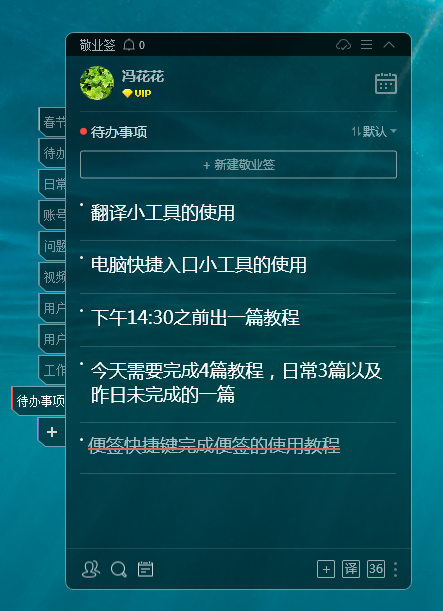
2、确认需要标记完成的便签,鼠标选中便签的部分或是全部文本内容;

3、在键盘上按下“Alt+G”的便签快捷键,即可成功将该条便签内容标记完成。

敬业云便签上只要是对便签标记完成,无论是标记“已完成”,还是操作“完成删除”,亦或是便签的已完成效果为“删除”,均会在已完成列表上生成完成记录(根据操作情况同时备份删除记录),需要查看已经完成的便签事项时,仅需翻阅已完成列表即可随时查询。
最新发布
相关内容
-
 方便又实用的便签应用让你轻松工作
方便又实用的便签应用让你轻松工作
发布时间:2022-03-21 类型:新闻动态 -
 桌面快速安排事物的软件下载 便签清单小工具
桌面快速安排事物的软件下载 便签清单小工具
发布时间:2022-03-21 类型:新闻动态 -
 上班族有必要安装的便签APP,帮你记住重要的事
上班族有必要安装的便签APP,帮你记住重要的事
发布时间:2022-04-04 类型:新闻动态 -
 如何在工作当中正确使用便签计划法
如何在工作当中正确使用便签计划法
发布时间:2022-04-04 类型:新闻动态 -
 清明节的习俗有哪些?清明节习俗可用便签记录
清明节的习俗有哪些?清明节习俗可用便签记录
发布时间:2022-03-27 类型:新闻动态
推荐
热点
标签














